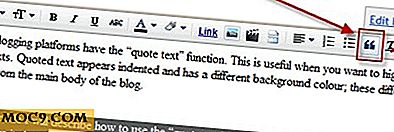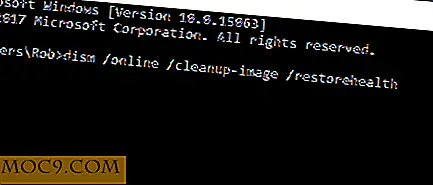Πώς να απενεργοποιήσετε προσωρινά το WiFi στα Windows 10
Εάν βρίσκεστε σε κίνηση με φορητό υπολογιστή, ενδέχεται να μην χρειαστεί να χρησιμοποιήσετε το Internet. Ίσως κάνετε κάποια εργασία σε έναν επεξεργαστή κειμένου, ή είστε τόσο μακριά από ένα σημείο WiFi που δεν μπορείτε να φτάσετε στο Διαδίκτυο καθόλου! Εάν διαπιστώσετε ότι δεν χρησιμοποιείτε τη σύνδεση WiFi σας, είναι καλή ιδέα να απενεργοποιήσετε τον προσαρμογέα για να εξοικονομήσετε ενέργεια. Ευτυχώς, τα Windows 10 έρχονται με μερικούς τρόπους για να απενεργοποιήσετε το WiFi. Στην πραγματικότητα, υπάρχουν ακόμη και τρόποι να επανέλθει ξανά μετά από ένα καθορισμένο χρονικό διάστημα.
Χρησιμοποιώντας μια εντολή πληκτρολογίου εκ των προτέρων
Εάν χρησιμοποιείτε φορητό υπολογιστή, υπάρχει μια καλή πιθανότητα να ενεργοποιήσετε και να απενεργοποιήσετε το WiFi μόνο από το πληκτρολόγιο. Συνήθως, αυτό σημαίνει ότι κρατάτε πατημένο το πλήκτρο λειτουργίας ("Fn") και πατάτε ένα άλλο πλήκτρο με ένα σύμβολο WiFi σε αυτό. Μερικές φορές θα υπάρχει ένα ανεξάρτητο πλήκτρο ή κουμπί στην ίδια τη μονάδα που αλλάζει το WiFi. Αυτή η λειτουργία θα ποικίλει ανάλογα με το μοντέλο φορητού υπολογιστή που χρησιμοποιείτε. Ελέγξτε τα εγχειρίδιά σας και την ηλεκτρονική τεκμηρίωση για να δείτε αν ο φορητός σας υπολογιστής διαθέτει αυτή τη λειτουργία.
Αν το laptop σας έχει αυτό - υπέροχο! Όταν βρίσκεστε σε κίνηση, απλά πατήστε αυτόν τον συνδυασμό πλήκτρων και το WiFi θα σβήσει. Όταν είστε πίσω στο σπίτι και θέλετε να έχετε πρόσβαση στο WiFi, πατήστε το ξανά για να το ενεργοποιήσετε ξανά.
Σχετικά : Πώς να μετατρέψετε τα Windows 10 σε ένα WiFi Hotspot
Από τη γραμμή εργασιών
Εάν δεν έχετε συντομεύσεις πληκτρολογίου, μπορείτε να απενεργοποιήσετε το WiFi μέσω των Windows 10. Αναζητήστε το σύμβολο WiFi στη γραμμή εργασιών σας. Μοιάζει με την ακόλουθη εικόνα.

Εάν δεν το βλέπετε, ίσως χρειαστεί να επεκτείνετε τη λίστα εικονιδίων κάνοντας κλικ στο βέλος στα αριστερά.

Κάντε κλικ στο σύμβολο WiFi και θα δείτε πολλές επιλογές. Αυτή τη στιγμή, ενδιαφέρεστε για αυτά που βρίσκονται στο κάτω μέρος

Κάνοντας κλικ σε αυτά τα εικονίδια, μπορούμε να απενεργοποιήσουμε το WiFi με διαφορετικούς τρόπους. Μπορούμε να πατήσουμε το κουμπί WiFi για να το απενεργοποιήσουμε ή μπορούμε να κάνουμε κλικ στο κουμπί "λειτουργία πτήσης" και να απενεργοποιήσουμε αυτό το WiFi.
Απενεργοποίηση WiFi ή Ενεργοποίηση λειτουργίας πτήσης;
Έτσι, αν και οι δύο αυτές δυνατότητες κάνουν σχεδόν το ίδιο πράγμα με το WiFi, γιατί υπάρχουν δύο επιλογές; Το πιο σημαντικό, ποιο πρέπει να επιλέξετε;
Για να μάθετε ποια επιλογή είναι καλύτερη για εσάς, είναι σημαντικό να συνειδητοποιήσετε ότι η λειτουργία πτήσης θα κλείσει όλες τις ασύρματες επικοινωνίες στον υπολογιστή. Αυτό περιλαμβάνει το WiFi? Ωστόσο, περιλαμβάνει επίσης άλλες δυνατότητες ασύρματης επικοινωνίας, όπως Bluetooth. Εάν χρησιμοποιείτε άλλες ασύρματες επικοινωνίες (όπως ποντίκι Bluetooth), απενεργοποιήστε μόνο το WiFi. Εάν θέλετε να απενεργοποιήσετε όλες τις επικοινωνίες εξ ολοκλήρου, μπορείτε να χρησιμοποιήσετε τη λειτουργία πτήσης.
Αυτόματη ενεργοποίηση
Εάν επιλέξετε να απενεργοποιήσετε το WiFi αντί να χρησιμοποιήσετε τη λειτουργία πτήσης, θα δείτε ότι τα Windows 10 προσφέρουν να ενεργοποιήσουν αυτόματα το WiFi μετά από ένα καθορισμένο χρονικό διάστημα. Αν θέλετε, ρυθμίστε ένα χρονοδιακόπτη για τη σύνδεση WiFi, ώστε να μπορείτε να επιστρέψετε στο διαδίκτυο μόλις είστε στο σπίτι σας.

Δυστυχώς, αν θέλετε να χρησιμοποιήσετε τη λειτουργία πτήσης, δεν φαίνεται να υπάρχει τρόπος να χρησιμοποιείτε αυτό το χρονικό χαρακτηριστικό τη στιγμή της γραφής.
Μέσω ρυθμίσεων WiFi
Εάν θέλετε, μπορείτε επίσης να απενεργοποιήσετε το WiFi μέσω της οθόνης ρυθμίσεων. Για να αποκτήσετε πρόσβαση σε αυτό, κάντε κλικ στο κουμπί Έναρξη και έπειτα στην επιλογή Κλείδωμα ρυθμίσεων στα αριστερά.

Κάντε κλικ στο "Δίκτυο & Διαδίκτυο".

Αριστερά, κάντε κλικ στην επιλογή "Wi-Fi".

Θα δείτε ένα μόνο διακόπτη εναλλαγής για να ενεργοποιήσετε ή να απενεργοποιήσετε το WiFi. Αλλάξτε το σε Off για να απενεργοποιήσετε το WiFi. Θα παρατηρήσετε επίσης ότι η λειτουργία χρονοδιακόπτη βρίσκεται και σε αυτή την οθόνη.

Αντίο WiFi
Όταν είστε έξω και περίπου, θα θέλετε να εξοικονομήσετε μπαταρία για να κρατήσει το φορητό υπολογιστή σας όσο το δυνατόν περισσότερο. Εάν δεν χρησιμοποιείτε το Internet, μπορείτε εύκολα να απενεργοποιήσετε το WiFi στα Windows 10 και να διατηρήσετε τη χρέωση. Ακόμα καλύτερα, μπορείτε να ρυθμίσετε την αυτόματη επανενεργοποίηση, ώστε να μην ξεχάσετε αργότερα!
Ποιες συμβουλές εξοικονόμησης μπαταρίας γνωρίζετε; Ενημερώστε μας παρακάτω.